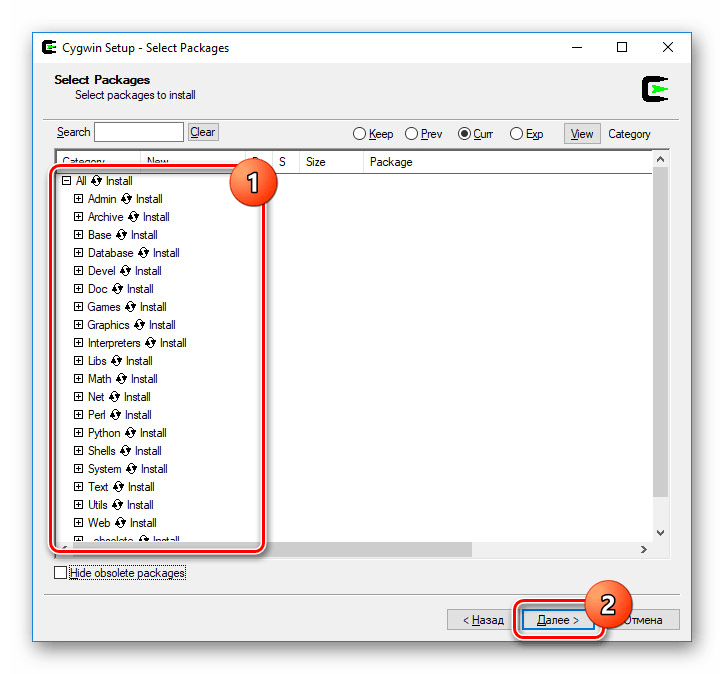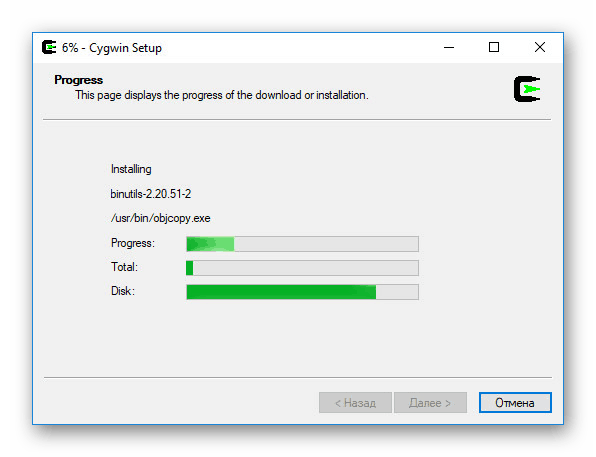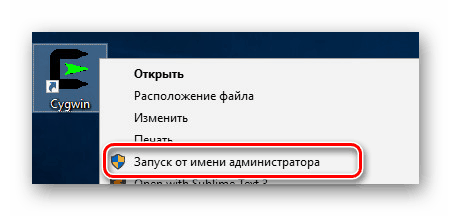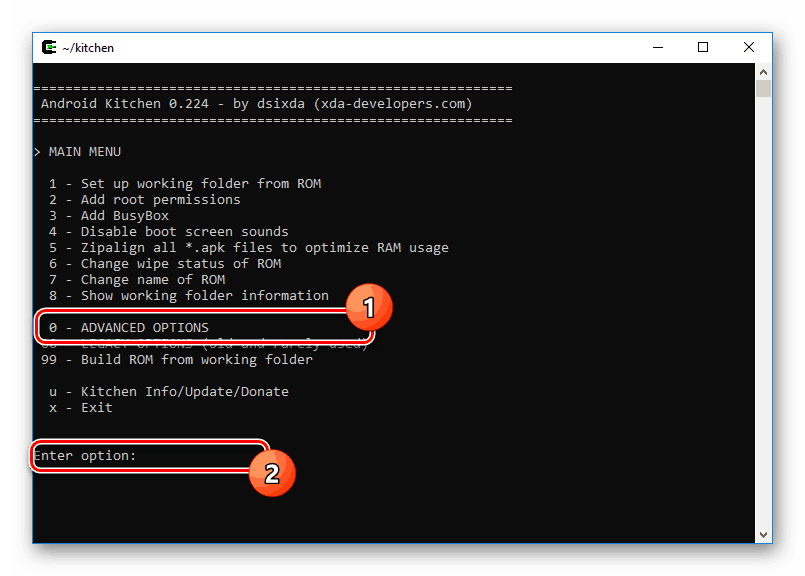سیستم عامل خود را برای آندروید ایجاد کنید
Firmware در هر گوشی هوشمند مدرن، از جمله دستگاه های موجود در پلت فرم آندروید، به شما اجازه می دهد تقریبا هر عنصر را به سلیقه خود تغییر دهید. و اگرچه کاربران معمولی معمولا از گزینه های آماده استفاده می کنند، شما می توانید خودتان سیستم عامل خود را ایجاد کنید. این به تعدادی از ابزارهای ویژه نیاز دارد که ما در این کتابچه بحث خواهیم کرد.
محتوا
ایجاد یک سیستم عامل Android
قبل از رفتن به مبانی، شما باید در نظر بگیرید: حتی اگر شما به شدت به محدودیت ها و توصیه های مقاله ما پایبند باشید، ممکن است دستگاه شما غیرقابل استفاده باشد. این به خاطر بسیاری از عوامل، از خطاهای جزئی تا عدم سازگاری است. بنابراین، با هر وسیله ای که در دسترس است، سازگاری را بررسی کنید تا دستگاه را سالم نگه دارید.
همچنین ببینید: چگونه برای بازگرداندن سیستم عامل در آندروید
مرحله 1: نصب بازیابی
در یکی از دستورالعملهای وبسایت ما، ما روند نصب را برای بازیابی سفارشی مورد نیاز برای فلش یک دستگاه Android بررسی کردیم. این مرحله اجباری است و قبل از کار با خود سیستم عامل باید تکمیل شود. در همان زمان، به یاد داشته باشید که برای گوشی های هوشمند مختلف، نسخه های خود را استفاده می کنند، اما این به فرایند بیشتر، به جز برخی از تفاوت ها در رابط کاربری تاثیر نمی گذارد.
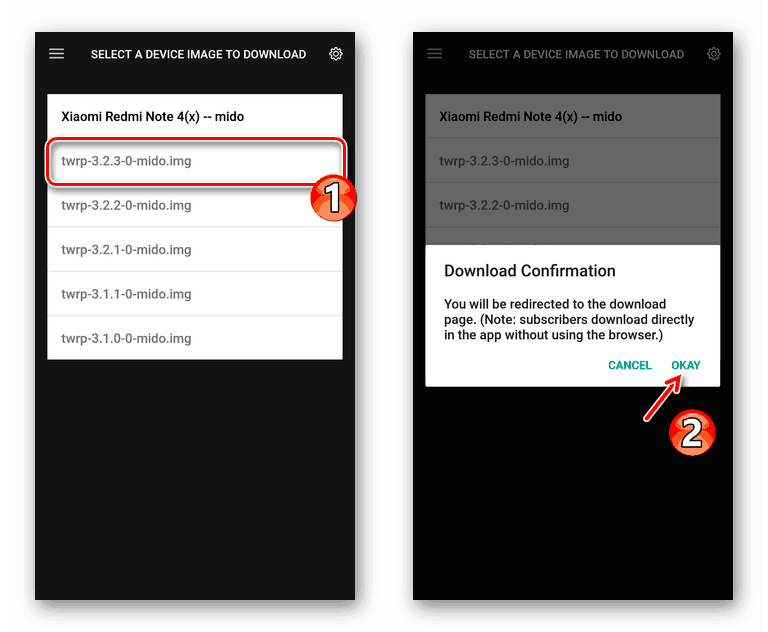
جزئیات بیشتر: نحوه نصب بازیابی در آندروید
مرحله 2: سیستم عامل را انتخاب کنید
علاوه بر افزودن بوت لودر با توانایی ذخیره سازی دسترسی به فایل ها بر روی یک دستگاه، شما باید نرم افزار سازگار با دستگاه خود را پیدا کنید. در این زمینه دشوار است که به هیچ یک از توصیه های خاصی بپردازید، زیرا تعداد زیادی از گوشی های هوشمند و مجموعه ای وسیع از سیستم عامل وجود دارد. ساده ترین راه برای پیدا کردن یک گزینه مناسب این است که به بخش آندروید در انجمن روان زبان w3bsit3-dns.com یا در زبان انگلیسی توسعه دهندگان XDA توسعه دهندگان مراجعه کنید.
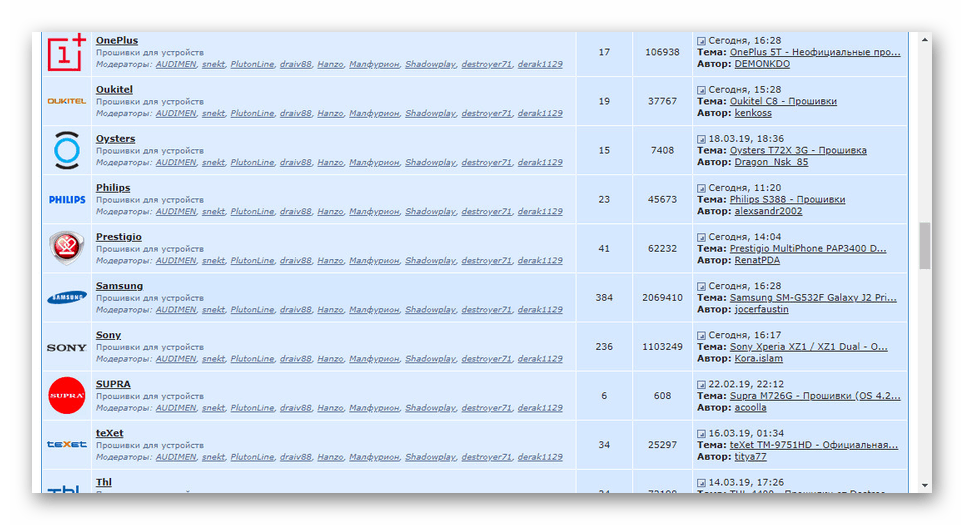
به سیستم عامل w3bsit3-dns.com بروید
به انجمن XDA Developers بروید
پس از پیدا کردن بخش با سیستم عامل برای دستگاه شما، اولویت باید به نسخه های خالص که توسط نویسنده اصلاح نشده است. این لازم است به منظور تغییر سیستم عامل از ابتدا، بدون تغییر یا برش عناصر دیگر. بایگانی ZIP را به کامپیوتر خود دانلود کنید و تغییرات بیشتری انجام دهید.
مرحله 3: آماده سازی سیستم بر روی یک کامپیوتر
نرم افزار ویژه برای کامپیوتر، که در بخش بعدی مورد بحث قرار می گیرد، به همان اندازه با ویندوز، لینوکس و MacOS سازگار است. راحت ترین روش استفاده از سیستم های مبتنی بر لینوکس است، در حالی که ویندوز تعدادی از اقدامات و برنامه های اضافی را نیاز دارد. در ارتباط با شیوع بسیار بیشتر از گزینه دوم، ویندوز است که ما توجه خواهیم کرد.
- وب سایت رسمی اوراکل را ببینید و نرم افزار JDK را با توجه به عمق کمی سیستم عامل خود دانلود کنید.
بر روی فایل EXE دانلود شده و برنامه را نصب کنید.
- به دنبال JDK شما نیاز به دانلود و نصب Cygwin دارید. برای انجام این کار، از طریق پیوند زیر به موضوع w3bsit3-dns.com بروید.
- آرشیو دانلود شده را با استفاده از هر بایگانی دستی راحت کنید و فایل های موجود را استخراج کنید.
- در میان فایل های دریافت شده، دوبار روی "Setup" کلیک کنید تا نصب را شروع کنید.
- در مرحله "انتخاب یک منبع دانلود"، گزینه "نصب از دایرکتوری محلی" را انتخاب کنید و روی "بعدی" کلیک کنید.
- در خط "ریشه دایرکتوری"، مسیر را بدون تغییر تغییر دهید، با استفاده از دکمه "بعدی" .
- بعدا باید "دایرکتوری بسته بندی محلی" را تغییر دهید، مشخص کنید پوشه Cygwin که از آرشیو قبلی استخراج شده است. به عنوان مثال، در وضعیت ما بر روی دسکتاپ است، و به این ترتیب این مسیر به نظر می رسد همان چیزی است که در تصویر نشان داده شده است.
- گام نهایی این است که اجزای را در پنجره "انتخاب بسته ها" انتخاب کنید که تقریبا بلافاصله بعد از نصب شروع می شود. روی خط "همه" کلیک کنید تا نماد "نصب" در کنار هر مورد نمایش داده شود.
![انتخاب پلاگین برای Cygwin بر روی کامپیوتر]()
مراحل بعدی برای نصب Cygwin به صورت خودکار انجام می شود.
![نصب Cygwin بر روی رایانه شما]()
به صورت اختیاری، می توانید یک میانبر روی دسکتاپ برای راه اندازی راحت تر برنامه ایجاد کنید.
- برنامه را با استفاده از آیکون ایجاد شده اجرا کنید. در سیستم عامل ویندوز هفت، از «اجرای به عنوان مدیر» استفاده کنید .
![اجرای Cygwin به عنوان مدیر در یک کامپیوتر]()
منتظر ایجاد دایرکتوری ها و فایل ها در کنسول، و سپس Cygwin را ببندید.
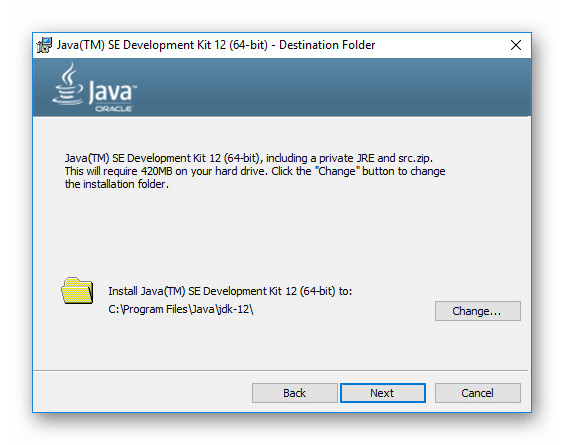
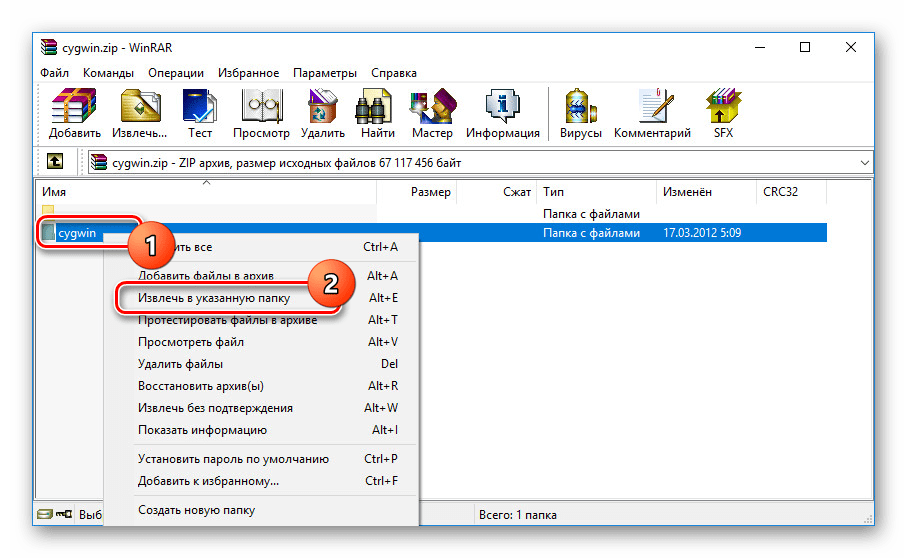
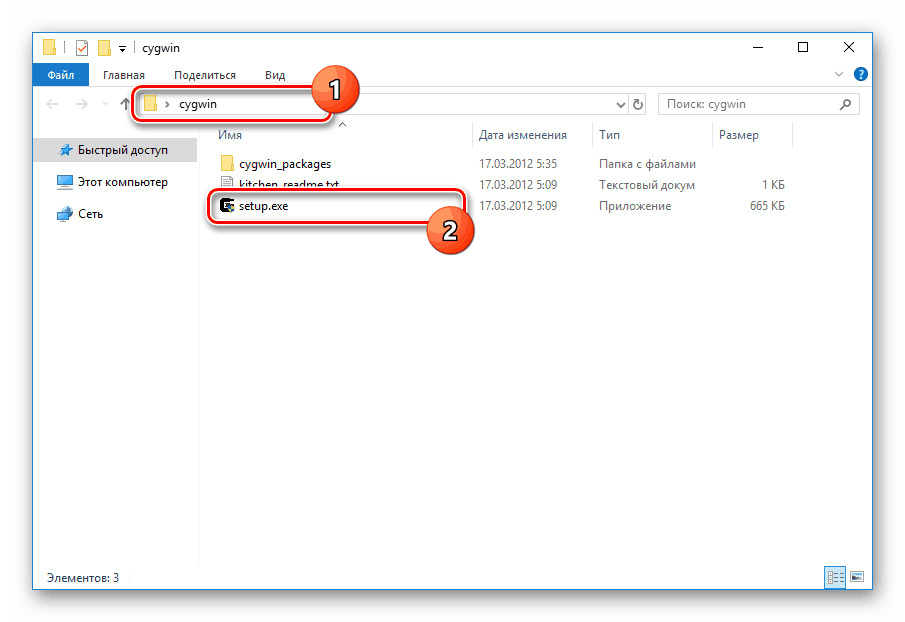
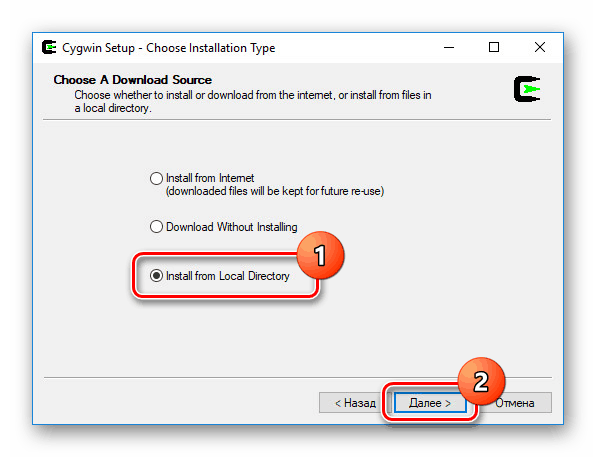
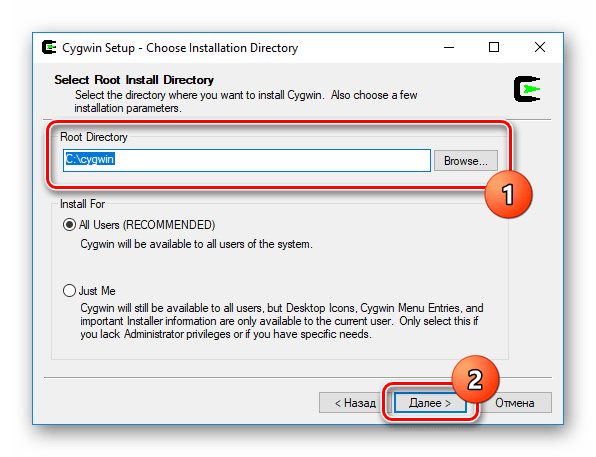
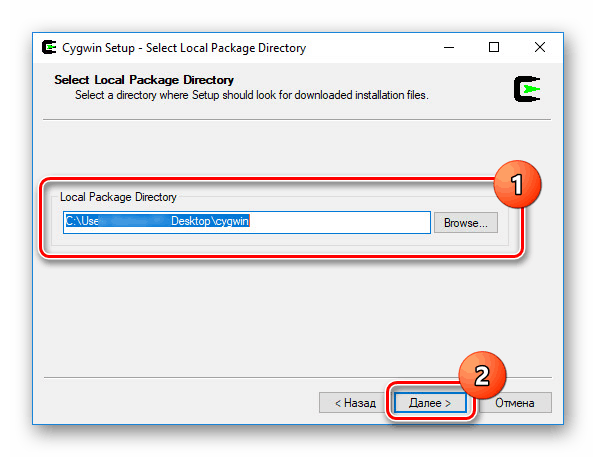
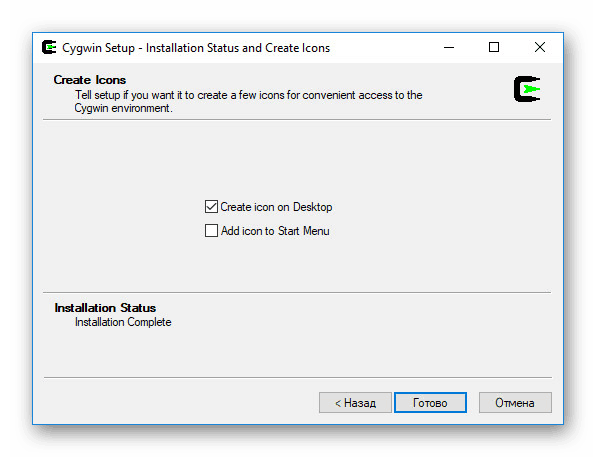
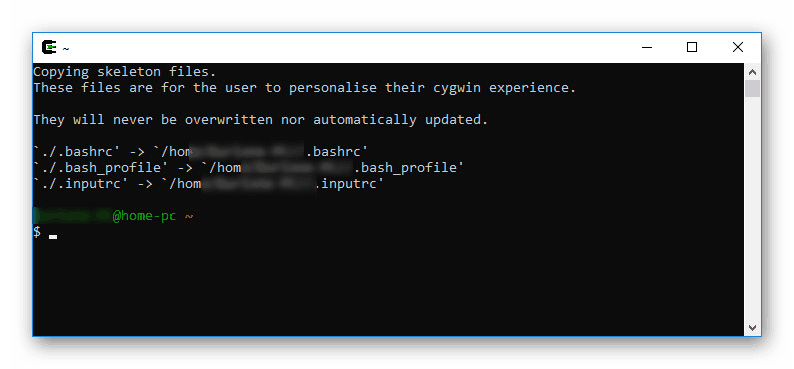
در این مرحله آماده سازی می تواند کامل و در مرحله بعد ادامه یابد. توجه داشته باشید که در داخل بایگانی در فایل "kitchen_readme" نیز یک راهنمای نصب وجود دارد.
مرحله 4: استفاده از آشپزخانه Android
برنامه آشپزخانه Android، همچنین به عنوان "آشپزخانه" شناخته می شود، راحت ترین ابزار برای ایجاد نرم افزار سفارشی است. شما میتوانید بایگانی را از صفحه رسمی Github در لینک زیر دانلود کنید. بهتر است آخرین نسخه منتشر شده نرم افزار را بپذیرید.
برای دانلود آشپزخانه Android بروید
- پس از دانلود "آشپزخانه" به کامپیوتر، پوشه را از بایگانی به همان شیوه که در مرحله قبل است، حذف کنید.
- تغییر پوشه را به "آشپزخانه" تغییر دهید و از ترکیب CTRL + X کلید برای آماده سازی برای انتقال استفاده کنید.
- باز کردن دیسک محلی (C :) و باز کردن پوشه در مسیر زیر:
Cygwin/home/user. برای اضافه کردن یک پوشه که قبلا استخراج شده است، "CTRL + V" را فشار دهید.توجه: به جای "کاربر"، پوشه با توجه به نام دایرکتوری کاربر در سیستم نامگذاری می شود.
- فایل نرم افزار قبلا دانلود شده نرم افزار مناسب برای دستگاه خود را به پوشه "original_update" منتقل کنید . این پوشه در مسیر زیر قرار دارد:
Cygwin/home/user/kitchen/original_update. - دوباره Cygwin را اجرا کنید و از دستورات زیر استفاده کنید:
cd kitchen
./menuاگر موفق شدید، کنسول بسیاری از موارد طراحی شده برای کار با سیستم عامل ظاهر می شود.
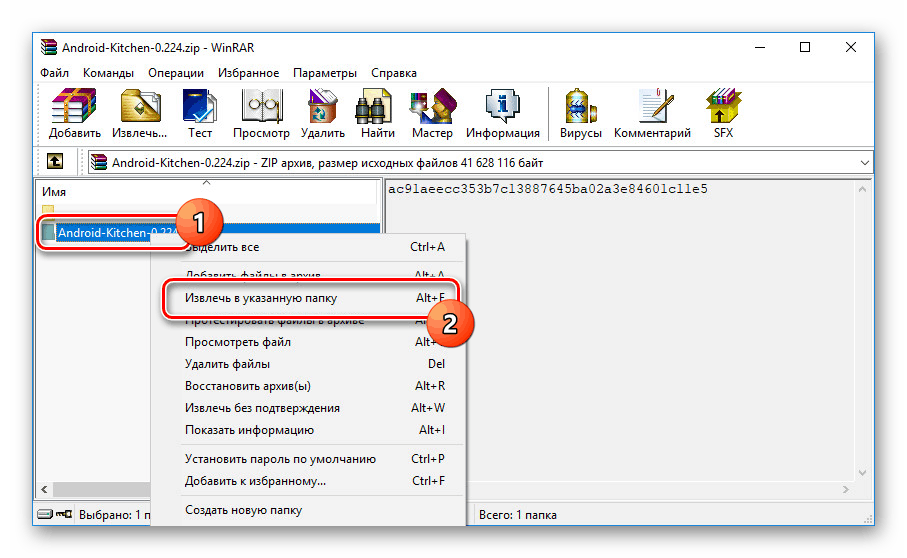
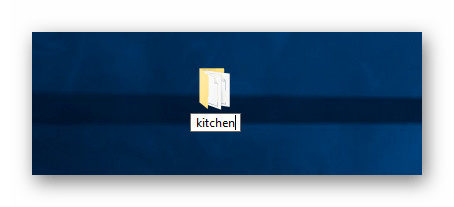
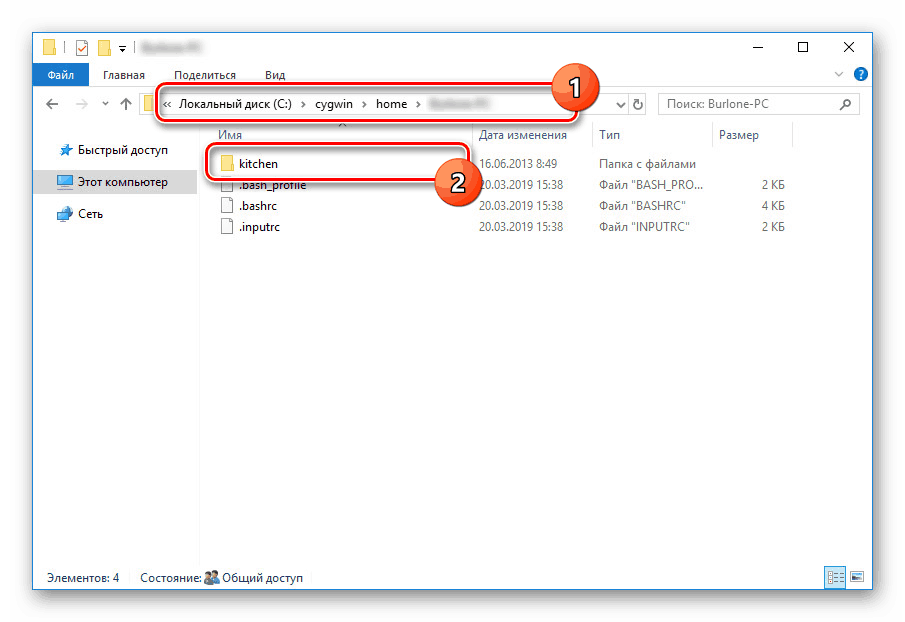
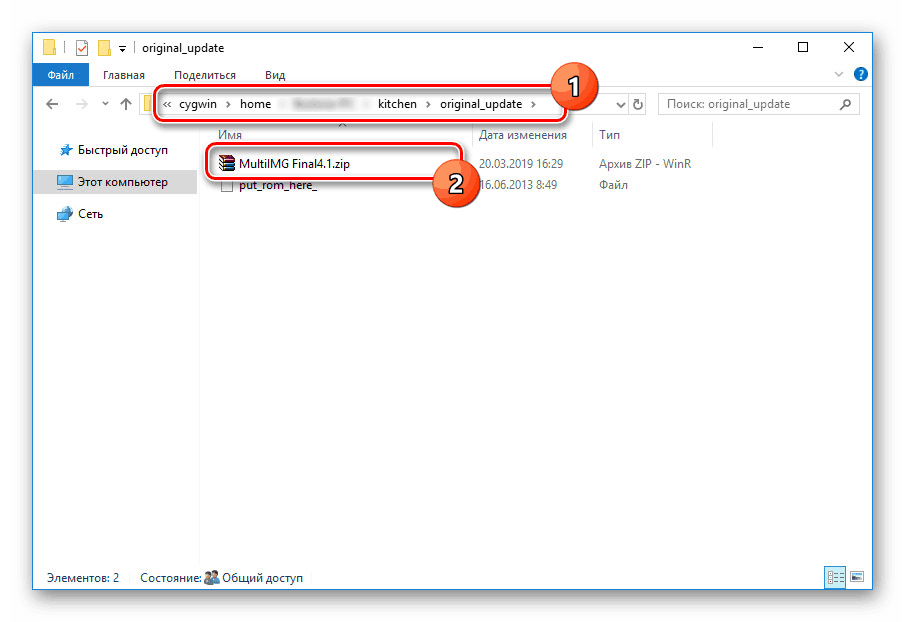
"آشپزخانه" را ببندید و به مرحله بعدی بروید.
مرحله 5: ساخت سیستم عامل
مهمترین و کارآمد ترین بخش مونتاژ سیستم عامل است، زیرا این فرایند باید با احتیاط انجام شود تا امکان اشتباه را از بین ببرد. اگر تجربه داشته باشید، این روش مشکل نخواهد بود. به همین دلیل، ما بر روی مرحله مونتاژ تمرکز نکنیم و فقط چند نکته را ذکر کنیم.
- در منوی اصلی Android Kitchen، «0» را وارد کنید و برای ورود به لیست پیشرفته گزینهها «Enter» را فشار دهید.
![به تنظیمات پیشرفته در Android Kitchen بروید]()
از اینجا می توانید تغییرات زیادی در سیستم عامل ایجاد کنید، هر چند که آن را اضافه کردن ROOT، تغییر انیمیشن، و یا در حال اجرا پلاگین.
- برای تکمیل، شما باید "99" را وارد کنید و "Enter" را فشار دهید. فایل به پایان رسید در پوشه "OUTPUT_ZIP" در دایرکتوری کاربر Cygwin قرار دارد.
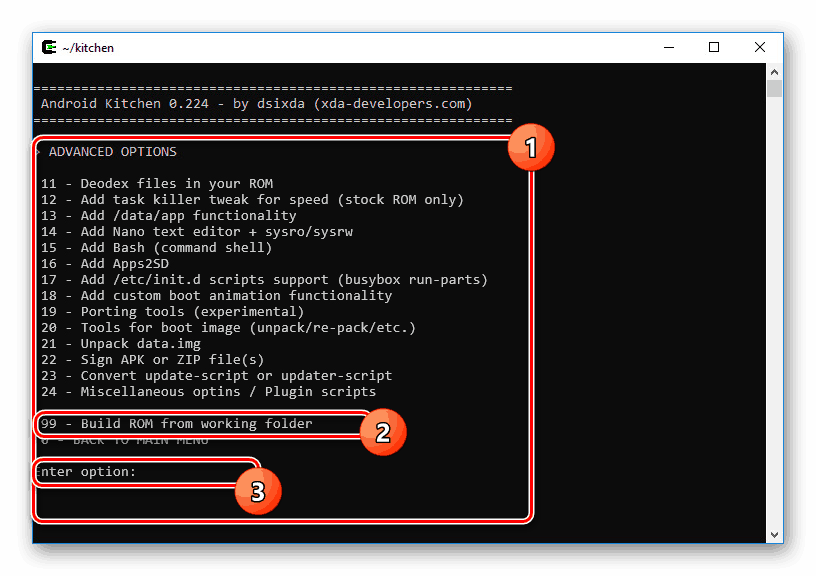
پس از اتمام روند ویرایش، می توانید به سیستم عامل دستگاه ادامه دهید.
مرحله 6: نصب سیستم عامل
همانطور که در مورد نصب بازیابی است، روش نصب نرم افزار سفارشی، بدون توجه به نحوه دریافت، در یک مقاله جداگانه در سایت شرح داده شده است. با کلیک روی پیوند زیر میتوانید با آن آشنا شوید. لطفا توجه داشته باشید که انواع مختلف سیستم عامل را می توان به روش های مختلف نصب کرد.
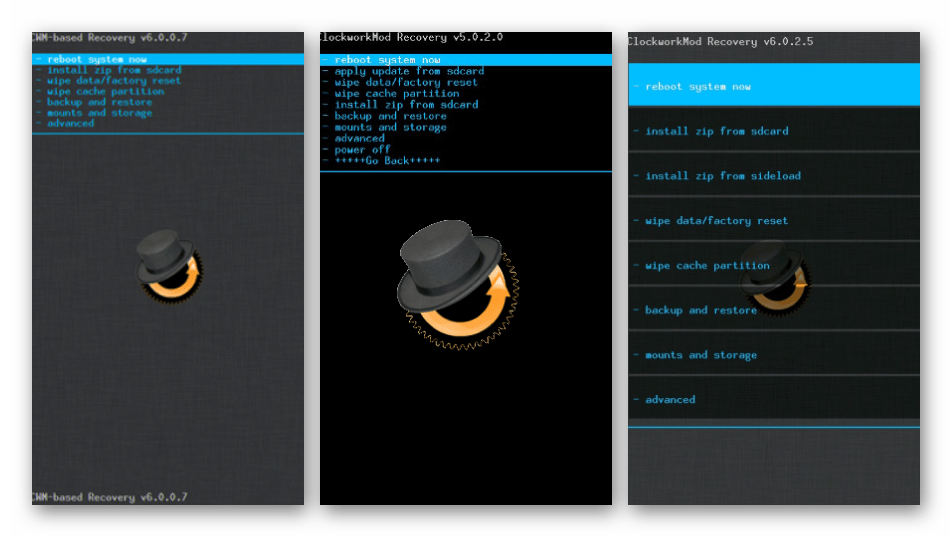
جزئیات بیشتر:
نحوه نصب نرم افزار سفارشی در آندروید
دستورالعمل فلش گوشی هوشمند
نتیجه گیری
ما امیدواریم که مقاله ما به شما در درک روش برای ایجاد سیستم عامل خود برای دستگاه اندرویدی کمک کند. مهم است که در نظر بگیرید که بدون تجربه و درک برای رسیدن به نتیجه مطلوب کار نخواهد کرد، حتی اگر به نمونه های خاص توجه کنید. این به خاطر تفاوت های تودهای در مورد سیستم عامل های مختلف، نسخه های Android و گوشی های هوشمند است.